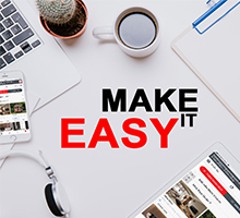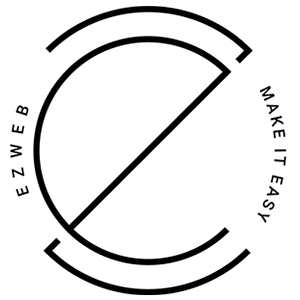MỤC THỐNG KÊ DOANH SỐ - TRẠNG THÁI ĐƠN HÀNG
Xem danh sách trạng thái
Trạng thái đơn hàng dùng để thể hiện trạng thái hiện tại của đơn hàng. Tất cả đều có thể được tạo và quản lý tại trang trạng thái. Để xem và quản lý danh sách trạng thái của cửa hàng, bạn truy cập địa chỉ Trang quản trị, trên thanh menu mục Quản lý bán hàng nhấn chọn mục Thông kế doanh số – Trạng thái.

Sau khi chọn, trang quản trị sẽ hiển thị danh sách trạng thái có trong trang web của bạn.
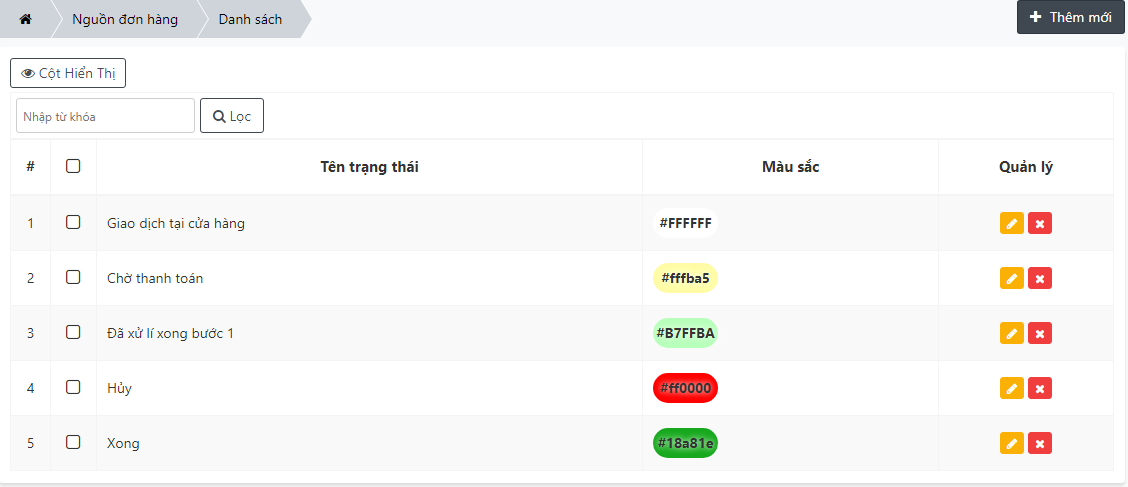
Lọc danh sách trạng thái
Trong giao diện quản lý trạng thái, bạn tìm hộp thoại Lọc

Đây là nơi bạn có thể lọc danh sách trạng thái sẽ dược hiển thị. Bạn có thể lọc dựa trên Từ khoá liên quan đến trạng thái. Sau khi đã nhập từ khoá cần thiết, bạn nhấp chuột vào nút Lọc để tiến hành lọc danh sách trạng thái. Kết quả sẽ được hiển thị tại trang quản lý trạng thái.
Xem thông tin trạng thái theo cột
Ở góc trái bên trên của trang quản trị, bạn tìm hộp thoại Cột hiển thị.
Đây là nơi để bạn tùy chỉnh các cột thông tin sẽ hiển thị trong danh sách trạng thái đơn hàng. Tùy theo các tiêu chí bạn chọn, trang web sẽ hiển thị các cột thông tin đó. Để chọn các cột hiển thị, bạn nhấp chuột vào hộp thoại Cột hiển thị. Các cột hiển thị bạn có thể chọn sẽ xuất hiện như hình:
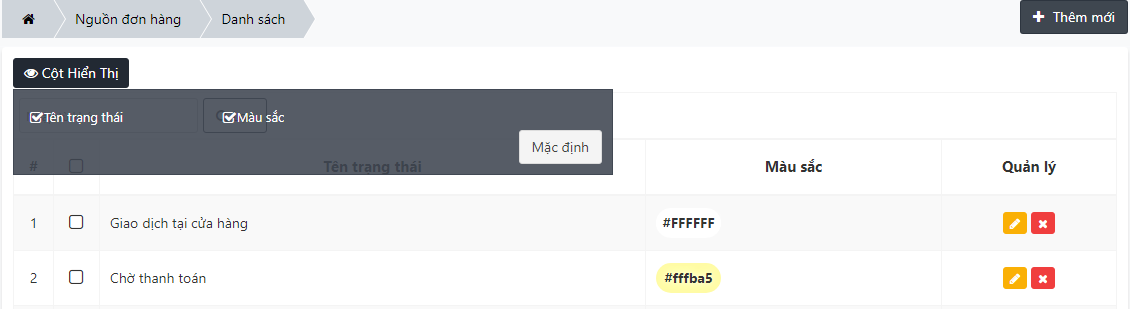
Các cột hiển thị bao gồm:
| TÊN CỘT | CÔNG DỤNG |
|---|---|
| Tên trạng thaí | Tên hiển thị của trạng thái |
| Màu sắc | Màu sắc đại diện cho trạng thái |
Bạn nhấp chuột vào từng tiêu chí để hiển thị cột thông tin hiển thị theo ý thích và nhấp chuột một lần nữa để bỏ chọn. Sau khi hoàn tất tùy chỉnh cột thông tin hiển thị, bạn nhấp chuột vào một điểm bất kỳ bên ngoài để tắt hộp thoại.
Thêm trạng thái mới
Sử dụng nút Thêm mới để thêm một trạng thái mới vào trang web. Sau khi nhấp vào nút Thêm mới trong trang trạng thái, bạn sẽ được chuyển hướng đến trang thêm trạng thái mới. Xem hướng dẫn cụ thể tại Hướng dẫn thêm trạng thái mới.
Quản lý từng trạng thái
Để quản lý từng trạng thái trong danh sách trạng thái, bạn sử dụng cột Quản lý nằm bên phải danh sách trạng thái, với các tính năng sau:
| HÌNH ẢNH MINH HỌA | NÚT | CÔNG DỤNG |
|---|---|---|
| Nút màu vàng | Tính năng cập nhật: Khi nhấp chuột vào tính năng này, bạn sẽ được chuyển hướng đến trang chỉnh sửa thông tin trạng thái (Giống như trang Thêm mới – Xem thêm ở phần hướng dẫn "Thêm mới trạng thái"). Sau khi hoàn tất chỉnh sửa, bạn nhấp chuột vào nút “Lưu lại” | |
| Nút màu đỏ | Tính năng xóa: Khi nhấp chuột vào tính năng này, một hộp thoại xác nhận sẽ hiện lên. Nếu chắc chắn muốn xóa trạng thái, bạn nhấp chuột vào nút “Đồng ý”, trạng thái sẽ bị xóa khỏi danh sách. Nếu không muốn xóa, bạn nhấp chuột vào nút “Hủy”. |
Quản lý nâng cao một hoặc nhiều trạng thái
Ngoài 2 tính năng quản lý trạng thái cơ bản như trên, bạn còn có thể tùy chọn các tính năng nâng cao. Khi bạn nhấp chuột chọn một hoặc nhiều trạng thái bạn muốn quản lý nâng cao, thanh tùy chỉnh sẽ xuất hiện thêm hộp thoại Chọn hành động (1 dòng).
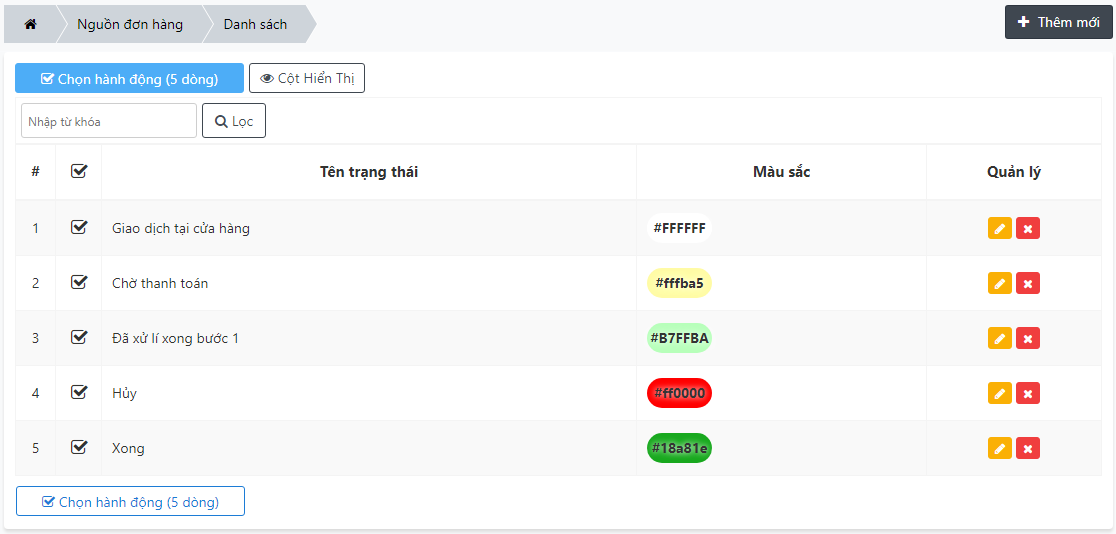
Khi nhấp chuột chọn hộp thoại này, các tính năng nâng cao sẽ xuất hiện, bao gồm:
| TÍNH NĂNG | CÔNG DỤNG |
|---|---|
| Xóa | Xóa trạng thái khỏi danh sách |

- Xem danh sách trạng thái
- Lọc danh sách trạng thái
- Xem thông tin trạng thái theo cột
- Thêm trạng thái mới
- Quản lý từng trạng thái
- Quản lý nâng cao một hoặc nhiều trạng thái